Raspberry Pi Betriebssysteme installieren Mac | Electreeks

Wie so oft, gibt es mehrere verschiedene Möglichkeiten, ein Betriebssystem einzurichten. In diesem Artikel stellen wir dir die Möglichkeit vor, wie du die Installation mit dem Terminal deines Macs vornimmst. Das tolle an diesem Tutorial ist, dass du es für alle Raspberry Pi geeigneten Betriebssysteme anwenden kannst.
Wie so oft, gibt es mehrere verschiedene Möglichkeiten, ein Betriebssystem einzurichten. In diesem Artikel stellen wir dir die Möglichkeit vor, wie du die Installation mit dem Terminal deines Macs vornimmst.
Das tolle an diesem Tutorial ist, dass du es für alle Raspberry Pi geeigneten Betriebssysteme anwenden kannst.
Einleitung
In diesem Tutorial erfährst du, wie du alle beliebigen Raspberry Pi kompatiblen Betriebssysteme auf deine SD-Karte installierst. Du beschreibst direkt von deinem Mac Terminal aus die SD-Karte für den Raspberry Pi, ohne dass du am RPi irgendetwas tun musst. Das Betriebssystem steht dir nach dieser Prozedur sofort zur Verfügung. Du kannst damit beliebige Systeme installieren, die mit dem Raspberry Pi kompatibel sind. Wir beziehen uns in diesem Tutorial auf Raspbian Stretch.
Ein wichtiger Hinweis zu Beginn: Bei dieser Anleitung solltest du sehr sorgfältig vorgehen. Einmal einen falschen Datenträger eingegeben, kann es deinen Mac im ungünstigen Fall lahmlegen. Bist du dir unsicher, nutze sofern möglich lieber den offiziellen Raspberry Pi Imager der Raspberry Pi Foundation. Diesen findest du hier.
Trotz des tollen Raspberry Pi OS Imagers, der im wesentlichen NOOBS abgelöst hat, ist die Installation direkt über das Terminal nicht weniger relevant. Nachteil des Raspberry Pi OS Imager ist, dass du auf die im Tool verfügbaren Betriebssystem begrenzt bist. Mit der Command-Line Variante aber, kannst so ziemlich alle Betriebssysteme für den Pi installieren. So zum Beispiel auch MotionEyeOS oder OctoPrint.
Steigen wir ein!
Vorbereitung
Zu Beginn lass uns sicherstellen, dass alle notwendigen Vorbereitungen getroffen sind.
Du hast:
- Einen Raspberry Pi
- Eine Micro-SD (HC) Speicherkarte mit mindestens 8 GB Speicherkapazität und einen SD-Karten-Adapter, um sie in deinen Mac einzulegen. Du hast keine Schnittstelle für SD-Karten? Dann benötigst du zusätzlich ein Kartenlesegerät.
- Ein Netzteil mit Micro-USB-Anschluss und folgendem Output: 5V DC (=) und mindestens 2A Stromstärke zum Betreiben des RPi.
- Ein HDMI-Kabel, einen passenden Monitor, Tastatur und ggf. Maus, damit du den Raspberry letztendlich bedienen kannst. Für die Installation benötigst du dieses Equipment noch nicht.
Formatieren der SD-Karte
Formatier deine SD-Karte. Hierzu nutzt du am besten das Programm SD Card Formatter, welches du hier downloaden kannst. Wähle unter “Select card” die eingelegte SD-Karte aus. Entferne, um sicherzugehen, vorher alle anderen Massenspeichermedien, damit du versehentlich nichts Falsches formatierst, denn dieser Vorgang löscht alle Daten! Daher sollte es auch eine SD-Karte sein, die du nicht schnell für irgendetwas anderes benötigst. Wir nutzen das “Quick format” bei den Formatting options. Zum Schluss gibst du deiner SD-Karte noch einen Namen und bestätigst dann mit “Format”. Fertig.
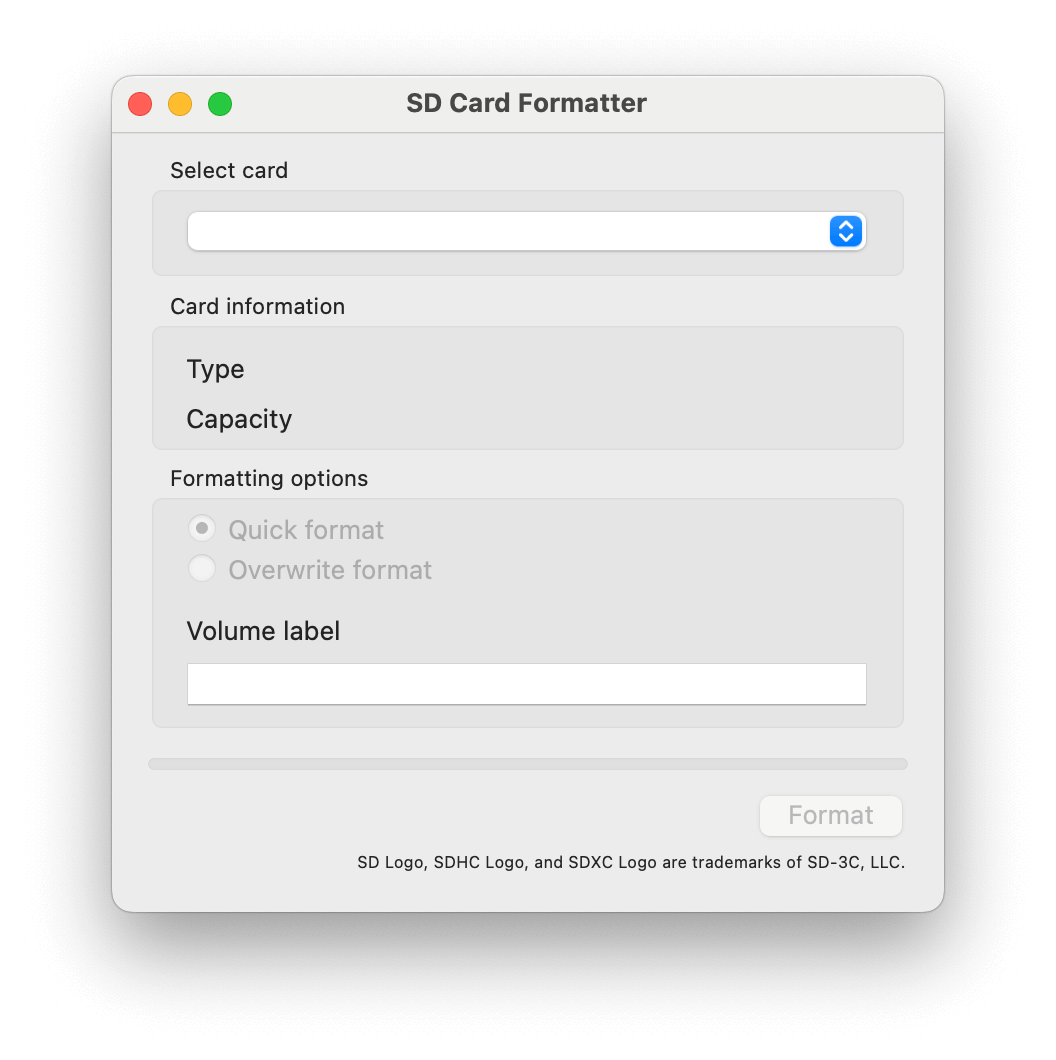
Download des Betriebssystems
Lade dir das Image (die Installationsdatei) für dein Betriebssystem herunter.
Wir machen das hier am Beispiel für Rasperry Pi OS (Vormals Raspian). Hier auf der Webseite der Raspberry Pi Foundation findest du die Betriebssysteme. Wie oben erwähnt, erklären wir das Ganze für Raspbian und downloaden uns deshalb “Raspbian Stretch with desktop and recommended software” mit allem Drum und Dran [Nachtrag 2024-10-01: Stretch ist nicht mehr die neueste Version, da das Tutorial schon etwas länger neu ist (aber dennoch aktuell). Wählt gern eines der neuen Versionen]. Die ZIP-Datei ist ca. 1,5 GB groß. Nachdem der Download fertiggestellt ist, musst du die Datei entpacken. Das Installationsimage ist dann nochmal ca. 5,5 GB groß. Diesen Speicherplatz musst du also auf deinem Mac einrechnen. Das Image kann nach der erfolgreichen Installation aber wieder gelöscht werden.
Installation
Sind alle Vorbereitungen abgeschlossen, kommen wir nun zum Hauptteil. Öffne hierzu das Terminal deines Macs. Du findest es unter Programme/Dienstprogramme oder mithilfe der Spotlight-Suche.
Schritt 1: SD-Karte identifizieren
Als Erstes identifizieren wir unsere SD-Karte im Terminal. Diese brauchen wir, um zu wissen, auf welche Disk-Nummer wir unser System spielen müssen.
Gib dazu den Befehl diskutil list in die Kommandoleiste ein und bestätige. Du bekommst dann eine Liste aller verfügbaren Speichermedien, inkl. Festplatten, zurück.
Such dir hier nun die SD-Karte heraus, die du an deinem vorhin vergebenen Namen erkennst. Im oben gezeigten Beispiel ist es disk3s1. Beachte, dass du in den folgenden Kommandos deine zugewiesene Laufwerksbezeichnung eintragen musst!
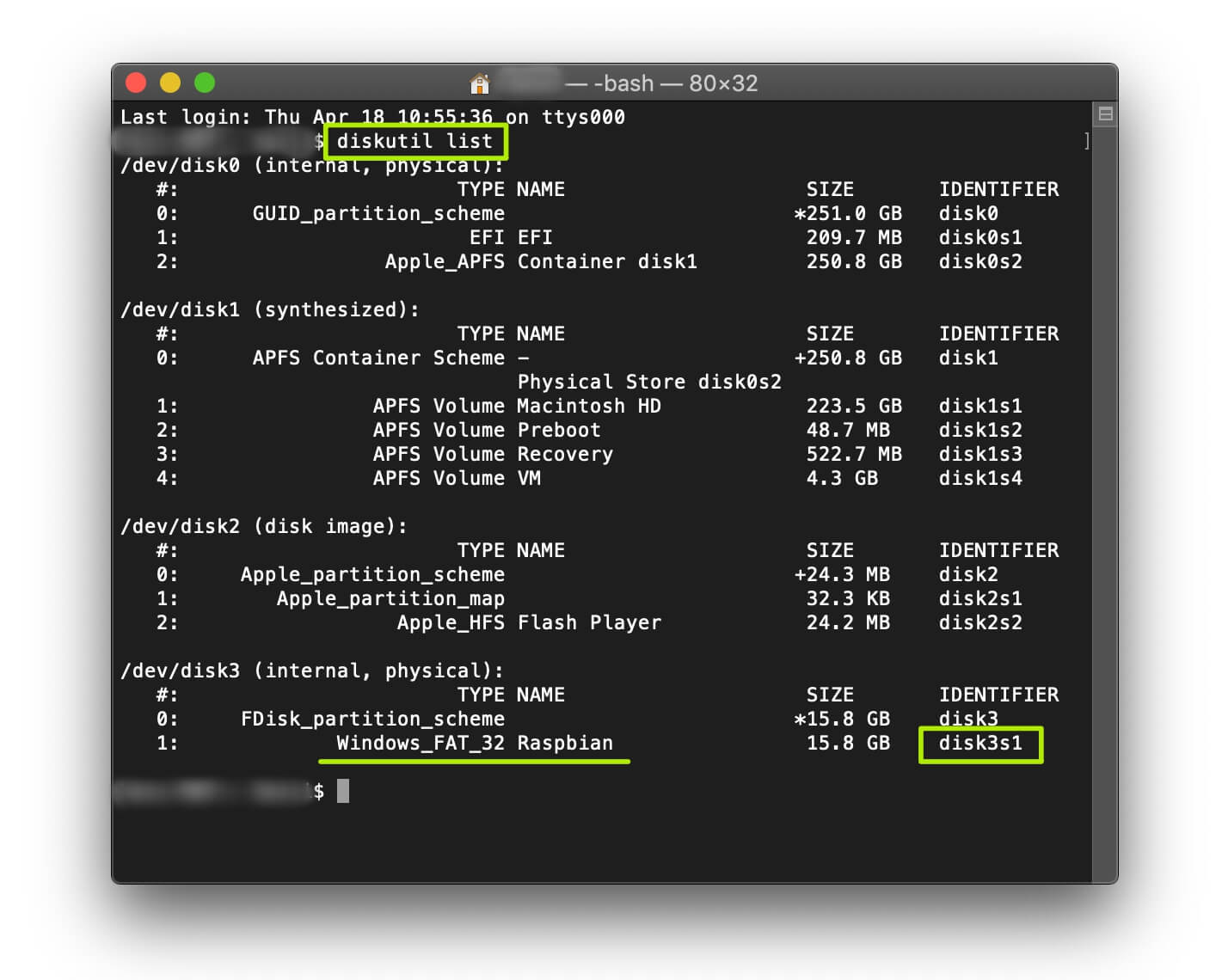
Schritt 2: SD-Karte unmounten
Nun muss die SD-Karte systemseitig ausgebunden werden, darf aber physisch nicht entfernt werden.
Gib dazu folgenden Befehl ein: diskutil unmount /dev/disk3s1
Die Eingabe wird dann vom Terminal mit der Nachricht „Volume NAME on diskXs1 unmounted“ bestätigt.
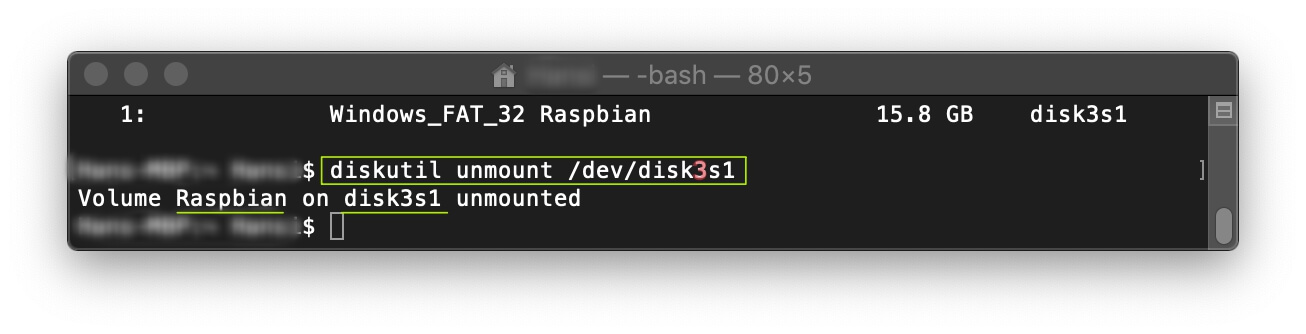
Schritt 3: Image auf die SD-Karte schreiben
Danach kann die SD-Karte mit dem heruntergeladenen Installations-Image mit folgendem Kommando beschrieben werden:
sudo dd if=Downloads/2019-04-08-raspbian-stretch-full.img of=/dev/rdisk3 bs=1mHier musst du das Verzeichnis eingeben, in der du dein Image abgelegt hast und den dazugehörigen Dateinamen samt Dateiendung. Bei “rdisk” musst du die Nummer deiner identifizierten SD-Karte verwenden.
Achtung! Vergewissere dich noch einmal, dass der Name des Laufwerks stimmt. Bei falschem Namen wird ein anderer Datenträger überschrieben!
Nach Bestätigung wird dein Administrator-Passwort verlangt. Anschließend startet der Kopiervorgang, der jedoch keinen Hinweis auf den Fortschritt der Installation ausgibt.
Mit ctrl+T kann der Status überprüft werden.
Schritt 4: Überprüfen und abschließen
Sollte aus irgendwelchen Gründen etwas schiefgelaufen sein, kannst du die Installation mit ctrl+C abbrechen. Danach musst du aber wieder ganz von vorn anfangen, da die SD-Karte nun schon zum Teil beschrieben ist.
Der Kopiervorgang wird etwa 5–15 Minuten in Anspruch nehmen. Nach Abschluss gibt dir das Terminal ein kleines Protokoll aus.
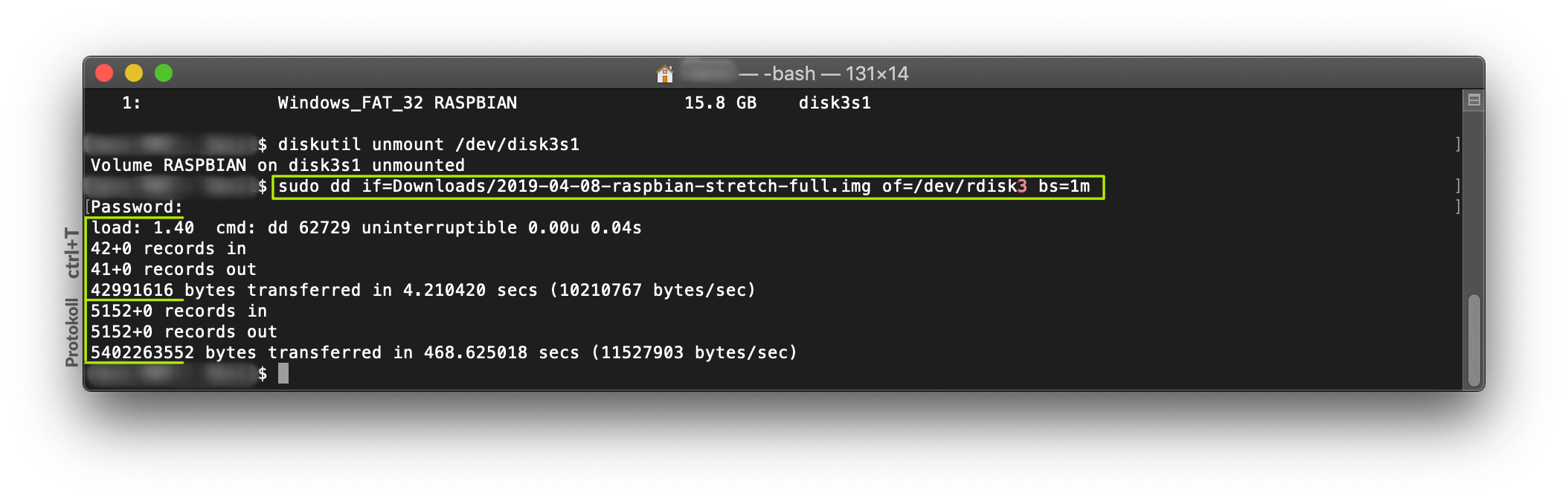
Schritt 5: SD-Karte auswerfen
Sobald der Vorgang erfolgreich beendet wurde, muss die SD-Karte noch ausgeworfen werden. Dies kann durch folgenden Befehl gemacht werden:
diskutil eject /dev/rdisk3Oder wie gewohnt im Finder.
Fertigstellung
Die SD-Karte ist nun bootfähig und mit dem Betriebssystem bespielt. Sie kann jetzt in den Raspberry Pi eingesetzt und gestartet werden.

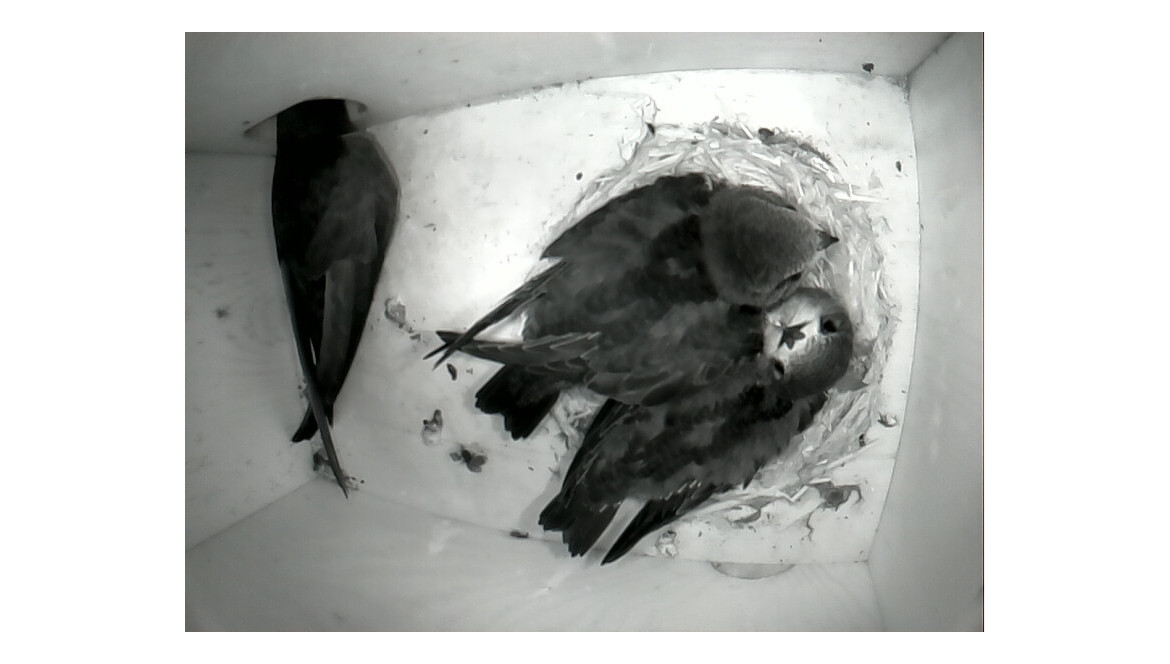




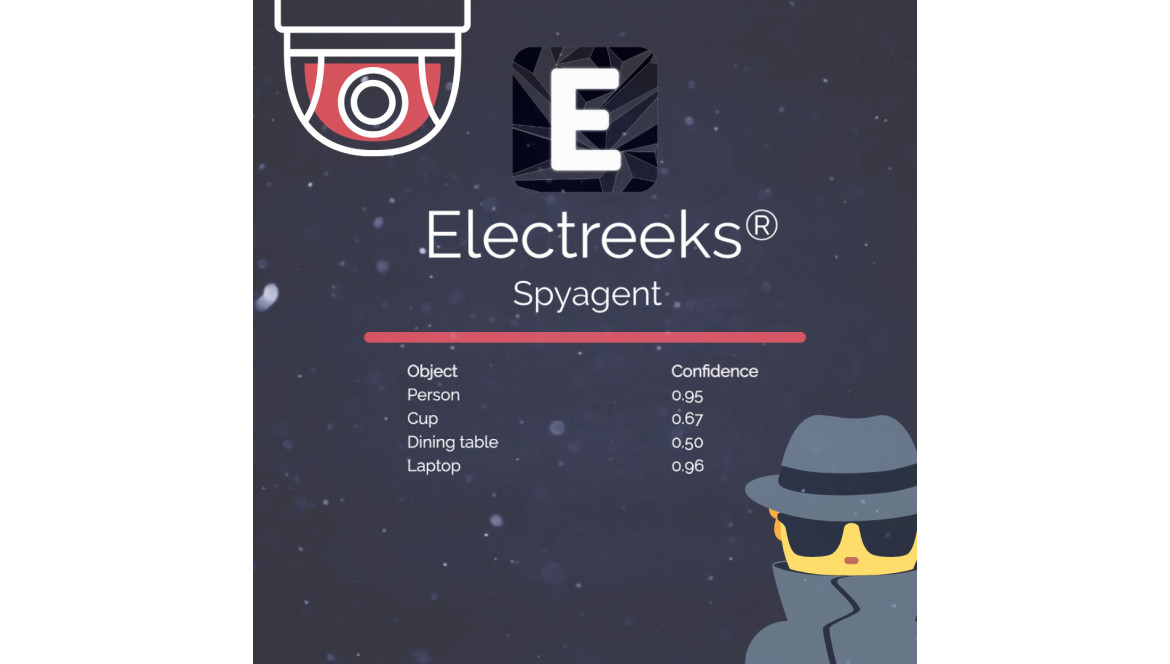

Bemerkungen
Zur Zeit kein Kommentar!
Hinterlasse ein Kommentar